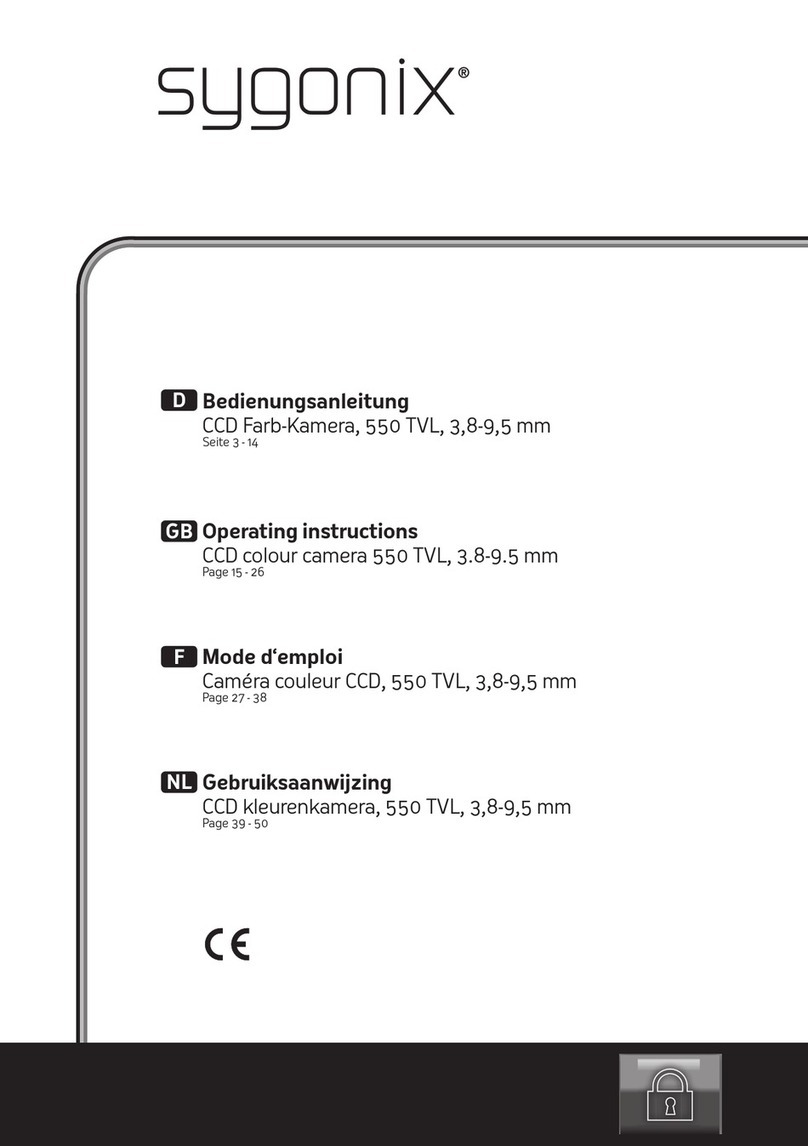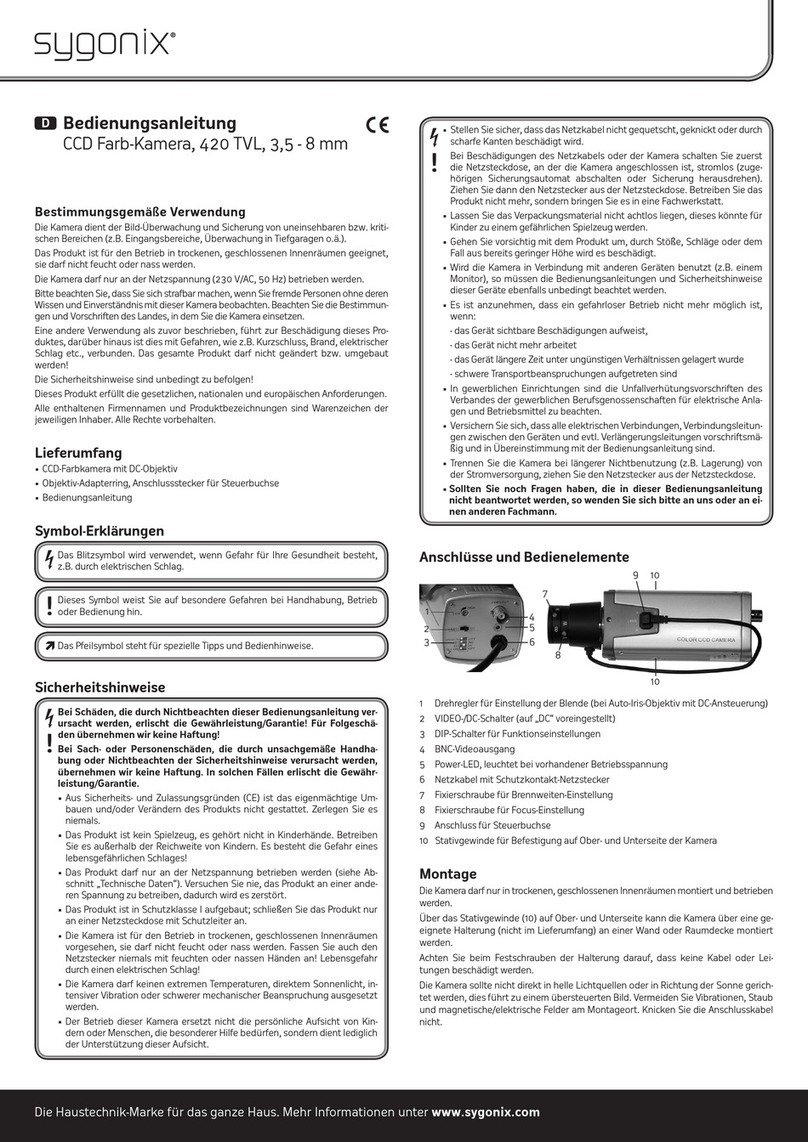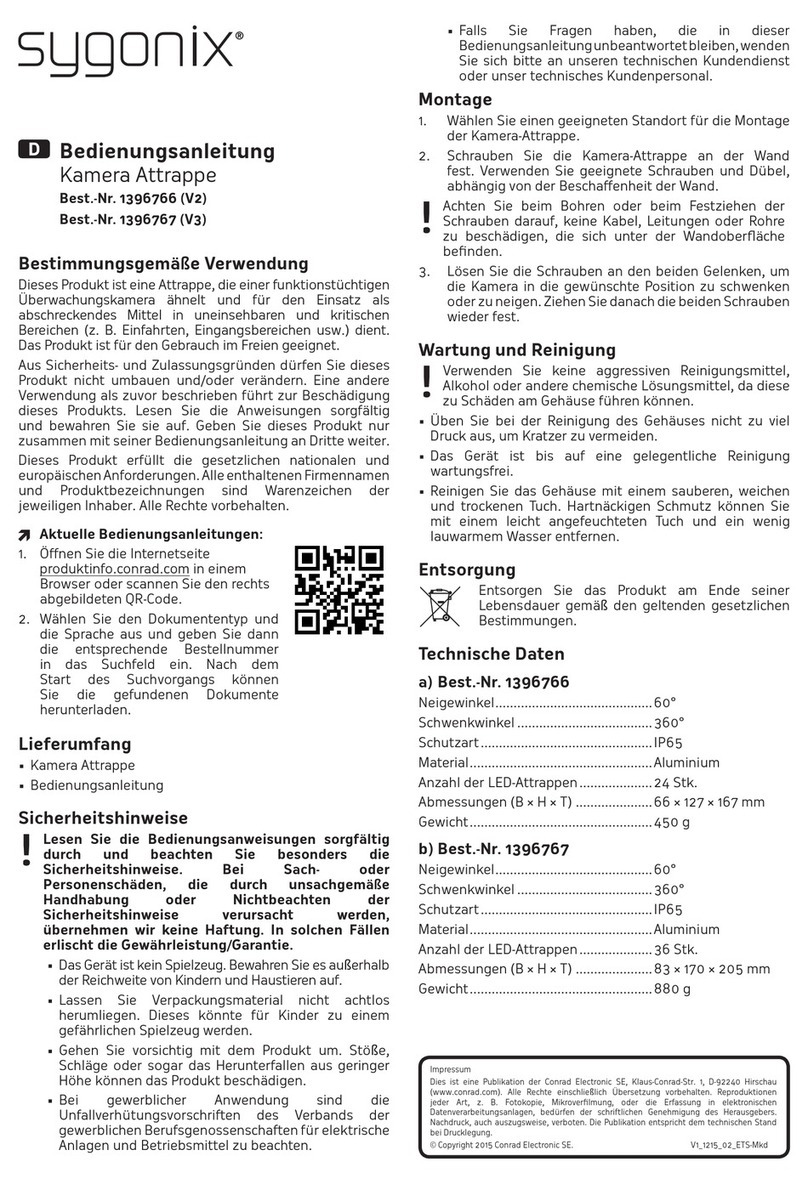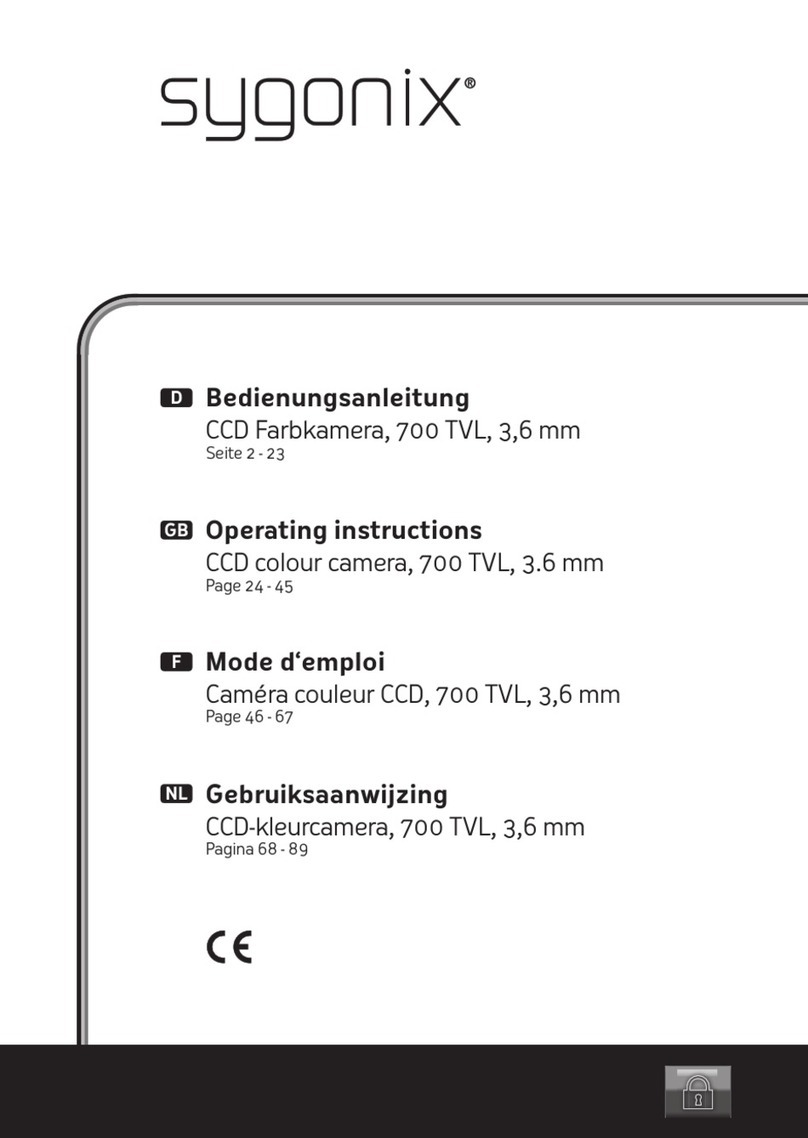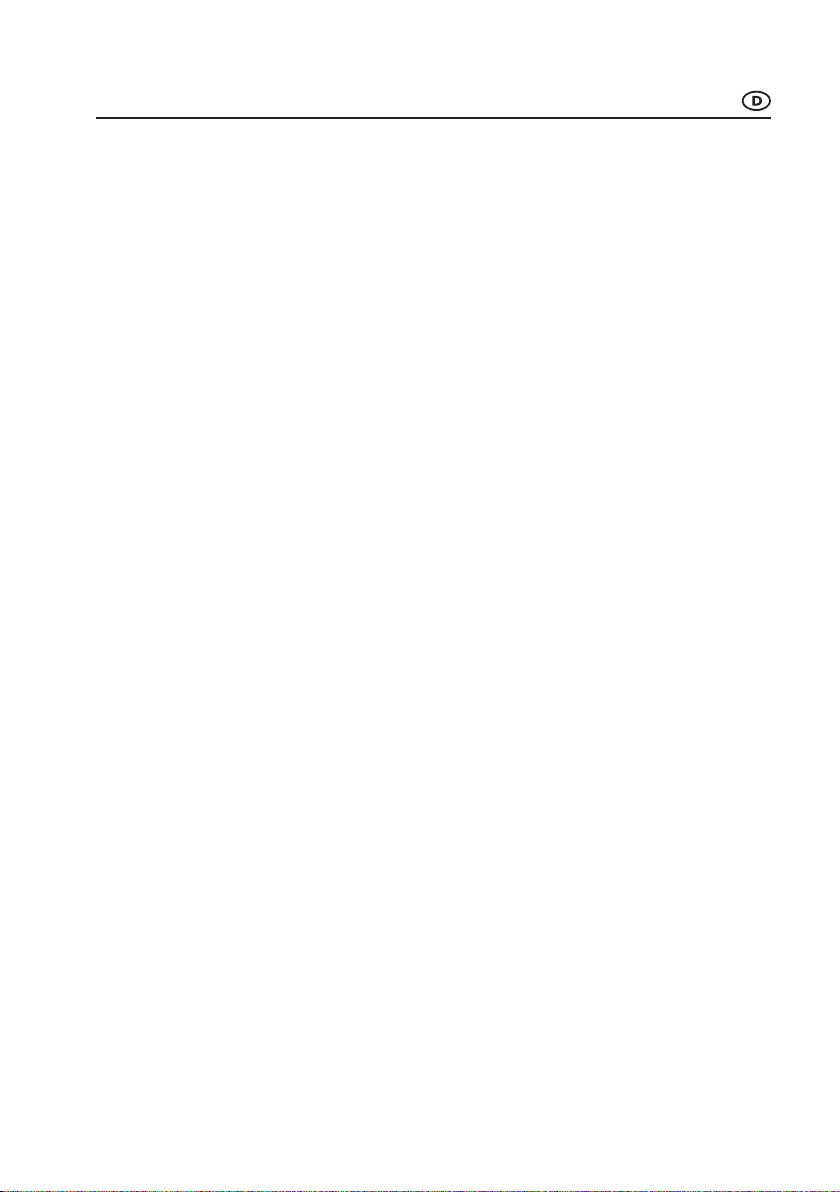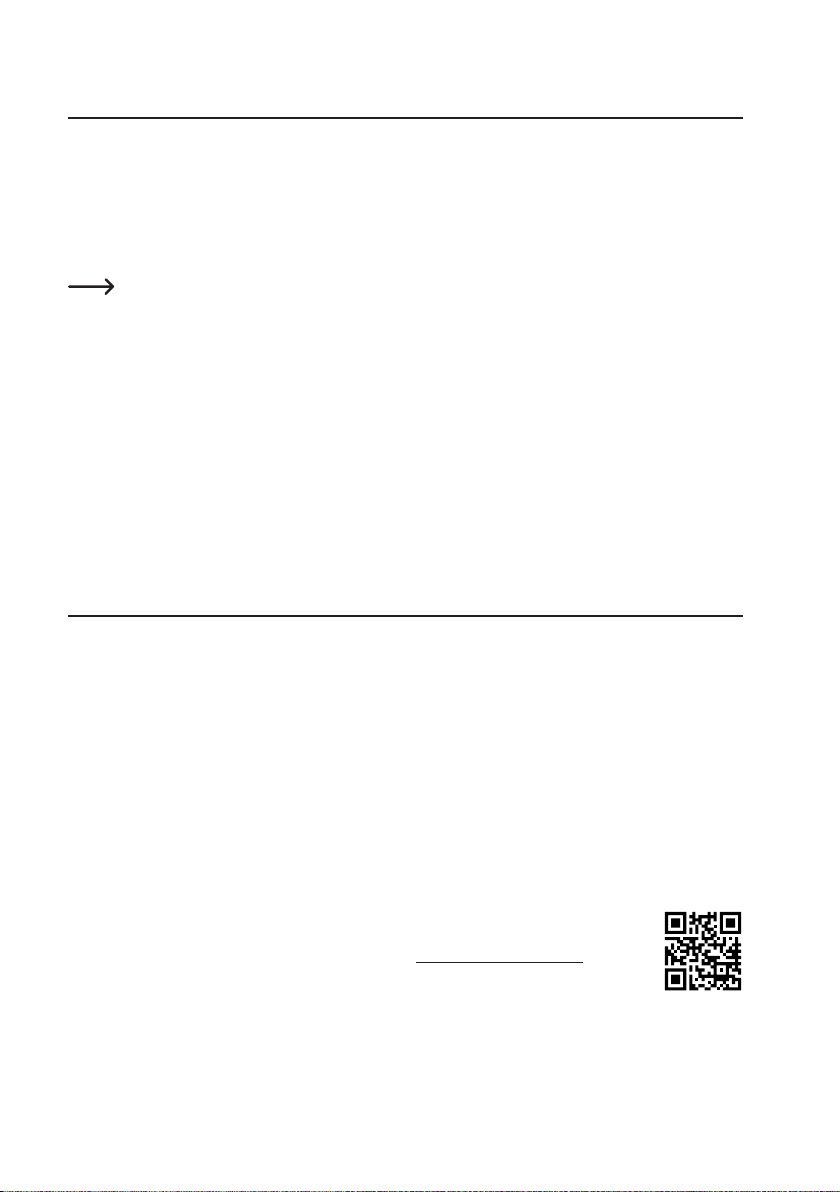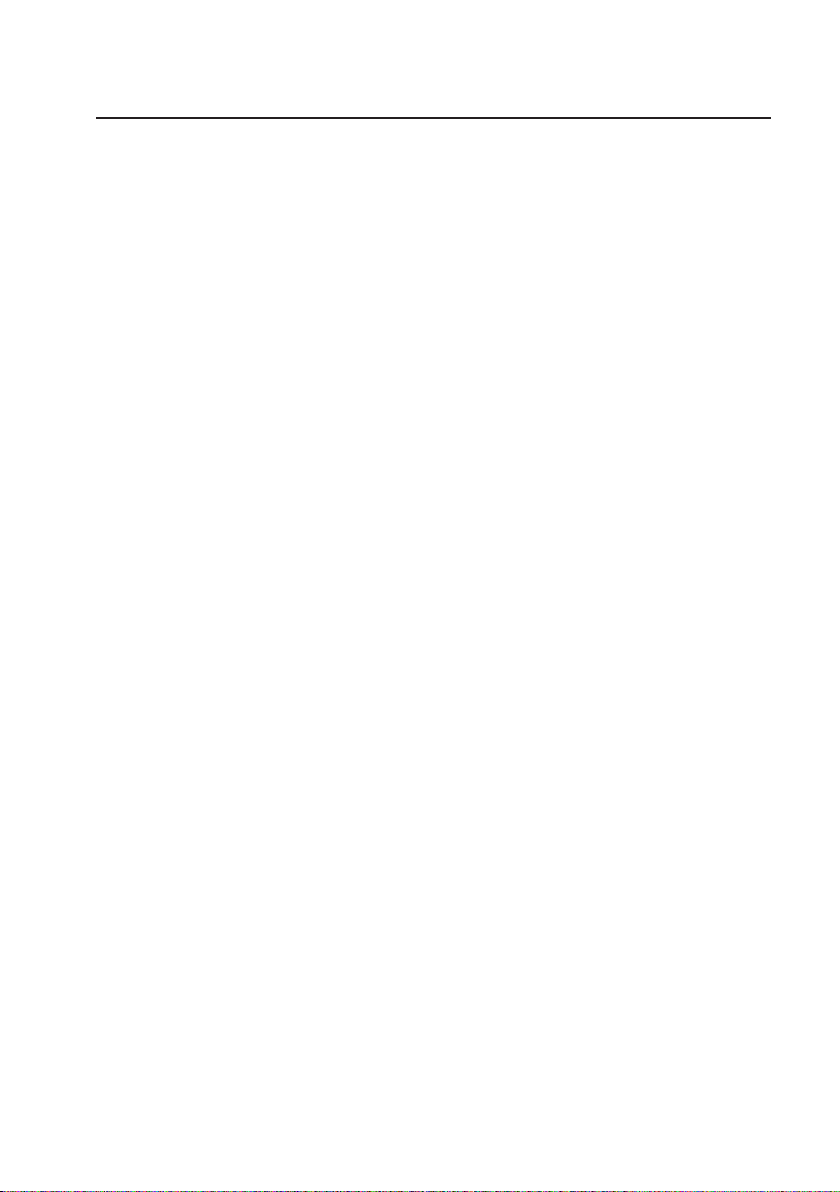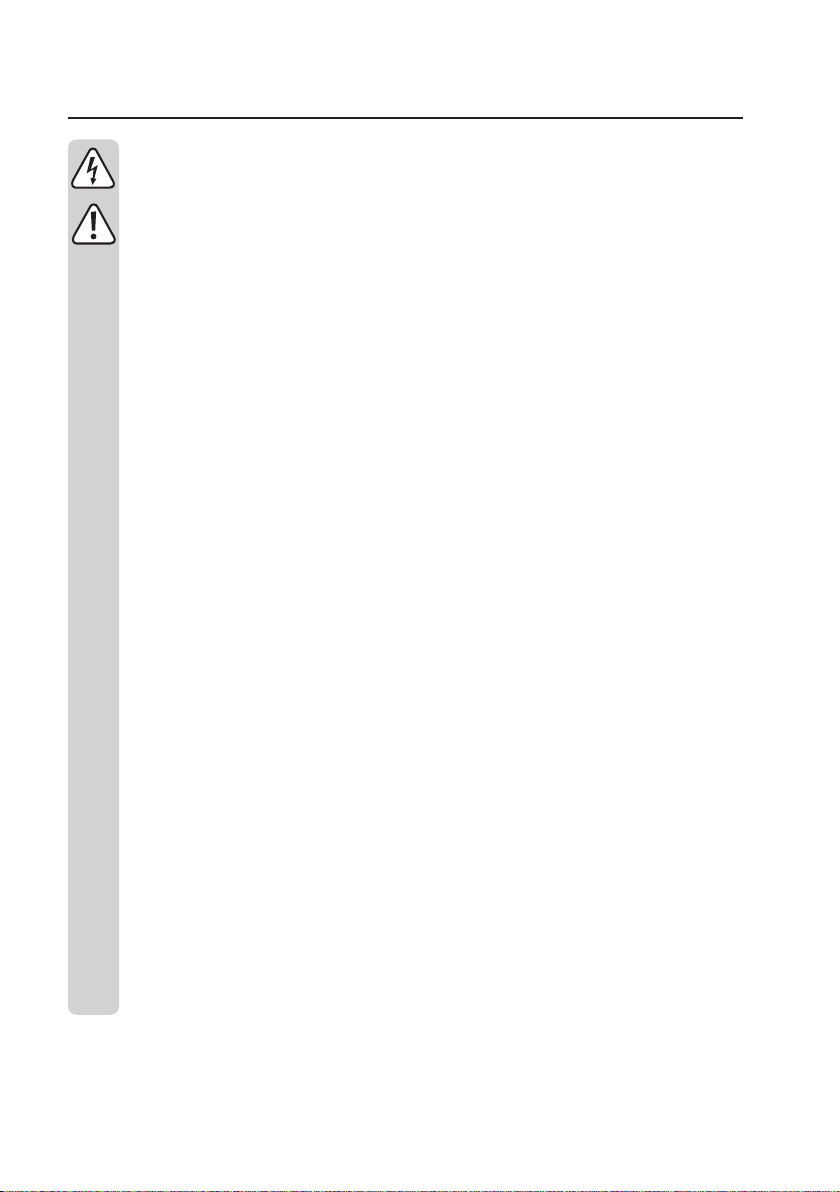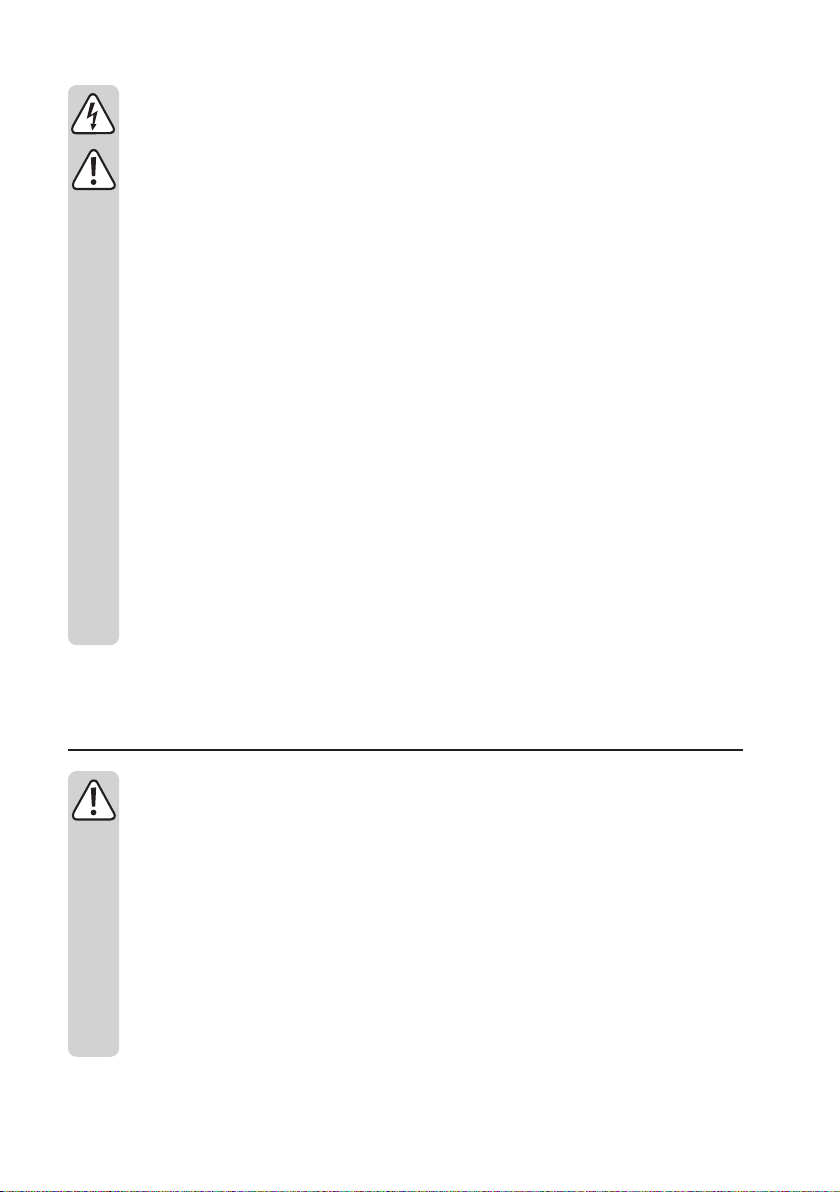8
• Wenden Sie sich an eine Fachkraft, wenn Sie Zweifel über die Arbeitsweise, die Sicherheit oder den
Anschluss des Produkts haben.
• Lassen Sie Wartungs-, Anpassungs- und Reparaturarbeiten ausschließlich von einem Fachmann bzw.
einer Fachwerkstatt durchführen.
• Sollten Sie noch Fragen haben, die in dieser Bedienungsanleitung nicht beantwortet werden, wenden
Sie sich an unseren technischen Kundendienst oder an andere Fachleute.
b) Steckernetzteil
• Der Aufbau des Steckernetzteil entspricht der Schutzklasse II. Als Spannungsquelle für das Stecker-
netzteil darf nur eine ordnungsgemäße Netzsteckdose des öffentlichen Versorgungsnetzes verwendet
werden.
• DieNetzsteckdosefürdasSteckernetzteilmusssichinderNähevondesMonitors/DVRsbendenund
leicht zugänglich sein.
• Das Steckernetzteil ist nur für den Betrieb in trockenen, geschlossenen Innenräumen geeignet, es darf
niemals feucht oder nass werden. Es besteht Lebensgefahr durch einen elektrischen Schlag!
• Ziehen Sie das Steckernetzteil niemals am Kabel aus der Netzsteckdose. Fassen Sie es seitlich am
Gehäuse an und ziehen Sie es dann aus der Netzsteckdose heraus.
• Wenn ein Steckernetzteil Beschädigungen aufweist, so fassen Sie es nicht an, es besteht Lebensgefahr
durch einen elektrischen Schlag!
Schalten Sie zuerst die Netzspannung für die Netzsteckdose allpolig ab, an der das Steckernetzteil
angeschlossen ist (z.B. zugehörigen Sicherungsautomat abschalten bzw. Sicherung herausdrehen, an-
schließend den zugehörigen FI-Schutzschalter abschalten).
Ziehen Sie erst danach das Steckernetzteil aus der Netzsteckdose und bringen Sie das Produkt in eine
Fachwerkstatt.
• Verwenden Sie nur das mitgelieferte Steckernetzteil zum Betrieb des Produkts. Bei einem Defekt des
Steckernetzteils ist dieses gegen ein baugleiches stabilisiertes Steckernetzteil mit gleichen technischen
Daten (Spannung/Strom) auszutauschen.
c) Monitor/DVR
• Der Monitor/DVR ist nur für trockene, geschlossene Innenräume geeignet. Setzen Sie diesen keiner
direkten Sonneneinstrahlung, Hitze, Kälte, Feuchtigkeit oder Nässe aus, andernfalls wird er beschädigt.
Stellen Sie keine mit Flüssigkeiten gefüllten Gefäße in der Nähe auf.
• StellenSiedenMonitor/DVR nur auf eineebene,waagrechte, stabile Oberäche, sodassernicht
umkippenoderherunterfallenkann.SchützenSiewertvolleMöbeloberächenmiteinergeeignetenUn-
terlage vor Druckstellen oder Kratzspuren. Alternativ kann der Monitor/DVR über zwei Öffnungen im
Standfuß auch festgeschraubt werden.
• DrückenSienichtaufdieOberächedesDisplays,dabeikommtesnichtnurzuKratzspuren,sondern
das Display könnte brechen und dadurch dauerhaft beschädigt werden. Verlust von Gewährleistung/
Garantie!